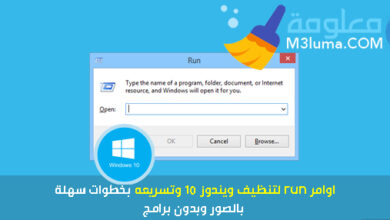حل مشكلة عدم تغير اللغة عند الضغط على الاختصار alt+shift ويندوز 10

إذا كنت ممن يواجه مشكلة في عملية تبديل اللغة بواسطة مفتاح Alt + Shift ، فإننا سنشرح لك طريقة حل تلك المشكلة، و سيصبح من السهل تغيير اللغة عند النقر على زر alt+shift من أجل التبديل بين اللغة العربية و اللغة الإنجليزية وأو اللغة الفرنسية و أي لغة أخرى.
عند تنصيب نظام الشتغيل ويندوز على جهاز الكمبيوتر يكون في العادة يكون بلغة أجنبية مثل الفرنسية أو اللغة الإنجليزية، و يتم إضافة اللغة العربية عن طريق الدخول إلي الإعدادات، ثم اختيار اللغة العربية، و يكون التبديل بينهما سهل للغاية أثناء الكتابة عبر رمز اللغة الموجود في أسفل يمين الشاشة ( بجانب الساعة ) ، أو يمكن التبديل بسرعة من خلال بإستخدام إختصار Alt+Shift بالضغط عليهما معا.
طريقة حل مشكلة عدم إمكانية التنقل بين اللغات في لوحة مفاتيح
يواجه البعض مشكلة عدم تبديل أو تغير اللغة عند النقر على الإختصارالمستخدم في توجيه هذا الأمر، لذلك سوف نشرح لكم الطريقة الصحيحة الفعالة لحل مشكلة تبديل اللغة عن طريق إختصار Alt + Shift ، حيث يتوجب تطبيق الخطوات التالية:
الخطوة رقم 1: الدخول إلى قائمة ابدأ Start، ثم ابحث عن Control Panel وقم بالدخول إليها .
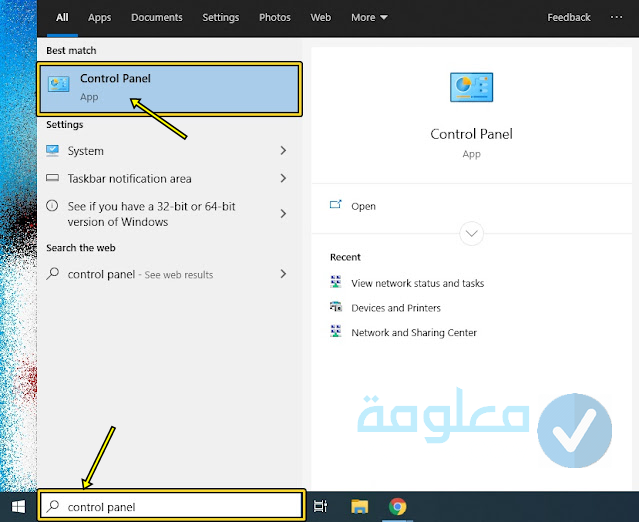
الخطوة رقم 2: بعد فتح خيار Control Panel،قم بالنقر على خيار Clock and Region، كما هو موضح في الصورة بالأسفل.
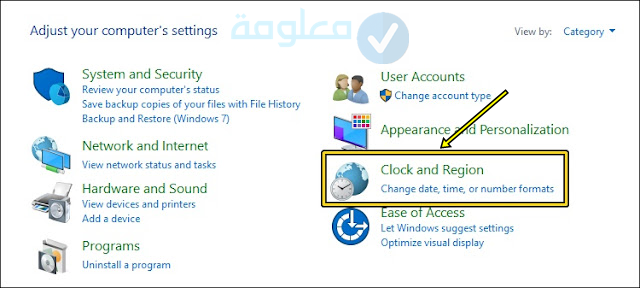
الخطوة رقم 3: قم بالدخول إلى خيار Region .
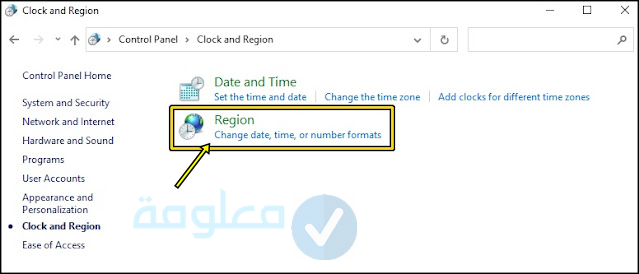
الخطوة رقم 4: من نافذة Region في تبويب Formats قم بالنقر على أيقونة Language Preferences، أنظر الصورة بالأسفل
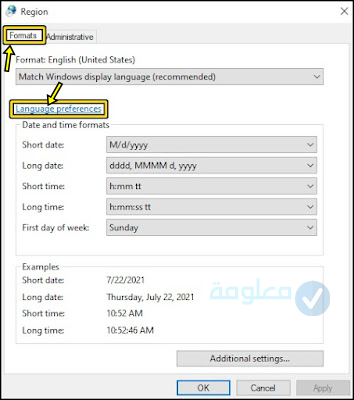
الخطوة رقم 5: سوف تفتح نافذة جديدة، اختر منها Spelling typing and keyboard settings، كما هو مؤشر لها في الصورة بالأسفل

الخطوة رقم 6: بعدها سوف يتم تحويلك لنافذة أخري، توجه للأسفل لكي تختار خيار Advanced Keyboard Settings .
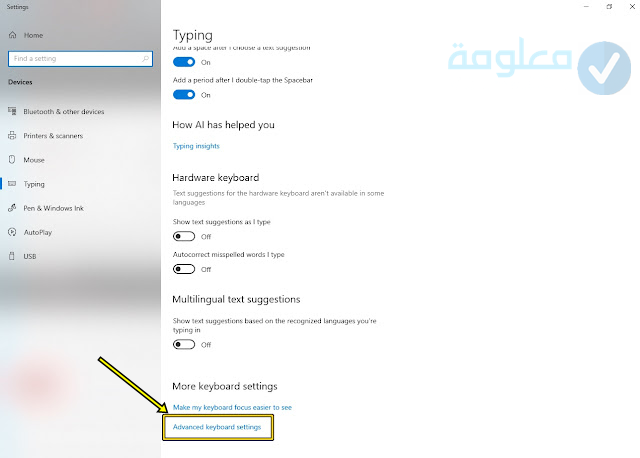
الخطوة رقم 7: من بين إعدادات Advanced Keyboard Settings قم بالنقر بالضغط على خيار Language bar options .
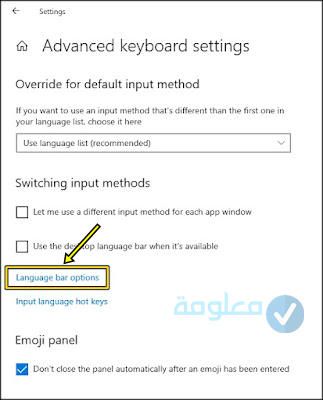
الخطوة رقم 8 : سوف يتم فتح نافذة تحمل عنوان Text Services and Input Languages ، قم بالنقر على تبويب Advanced Key Settings ، ثم قم بتحديد الخيار الأول، ثم أنقر على Change Key Sequence، بعد ذلك اختر Left Alt + Shift من أسفل Switchخيار Input Language، أنظر الصورة.
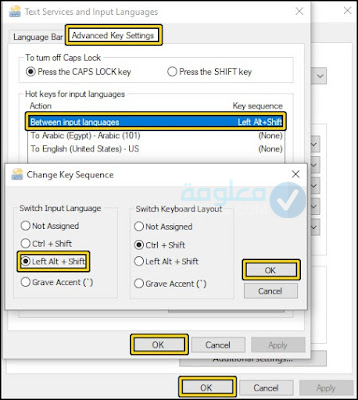
الخطوة رقم 9 : بعد ذلك قم باختيار اللغات المدرجة مثل العربية، ثم قم بالنقر على Change Key Sequence، ثم حذف علامة الصح من أمام خيار Enable Key Sequence ، وأنقر على Ok ، عندها سوف تلاحظ تحول Key Sequence إلى (None) ، وفي الأخير قم بالضغط على Ok مرة أخرى من أجل حفظ التعديلات .
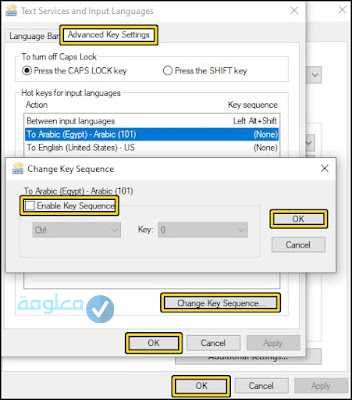
هكذا سوف يصبح بإمكانكم التنقل بين اللغات في لوحة مفاتيح بكل سهولة.
اختصارات لوحة المفاتيح في ويندوز 10
اختصارات لوحة المفاتيح مفيدة للغاية، لأنه تسرع من توجيه الأوامر، إليكم أهم اختصارات لوحة المفاتيح لدى نظام التشغيل Windows 10:
- Ctrl + X وظيفتها هي قص العنصر المحدد.
- Ctrl + C (أو Ctrl + Insert) تؤدي وظيفة نسخ العنصر المحدد.
- Ctrl + V (أو Shift + Insert) تؤدي وظيفة لصق العنصر المحدد.
- Ctrl + Z تؤدي وظيفة التراجع عن إجراء.
- Alt + Tab تؤدي وظيفة التبديل بين التطبيقات المفتوحة.
- Alt + F4 تؤدي وظيفة إغلاق العنصر النشط أو الخروج من التطبيق.
- مفتاح شعار L + Windows تؤدي وظيفة تأمين الكمبيوتر.
- مفتاح شعار D+ Windows تؤدي وظيفة عرض سطح المكتب أو إخفاؤه.
- F2 تؤدي وظيفة إعادة تسمية العنصر المحدد.
- F3 تؤدي وظيفة البحث عن مجلد أو ملف في “مستكشف الملفات”.
- F4 تؤدي مهمة عرض قائمة شريط العناوين داخل “مستكشف الملفات”.
- F5 الضغط عليها عند تحديث النافذة النشطة.
- F6 تؤدي وظيفة التنقل بين عناصر الشاشة في النافذة أو في سطح المكتب.
- F10 الضغط عليها يؤدي إلى تنشيط شريط القوائم في التطبيق النشط.
- Alt + F8 من أجل إبراز كلمة المرور في شاشة تسجيل الدخول.
- Alt + Esc تؤدي وظيفة التنقل بين العناصر بالترتيب الذي فتحت به.
- Alt + Enter تؤدي وظيفة عرض خصائص العنصر المحدد.
- Alt + Spacebar تستعمل من أجل فتح القائمة المختصرة للنافذة النشطة.
- Alt + مفتاح السهم الأيسر = الرجوع إلى الخلف.
- Alt + مفتاح السهم إلى اليمين = الانتقال نحو الأمام.
- Ctrl + F4 تستخدم من أجل إغلاق المستند النشط
- Ctrl + A تحديد كافة العناصر المتواجدة في مستند أو نافذة.
- Ctrl + D (أو Delete) إزالة العنصر المحدد والاتجاه به نحو “سلة المحذوفات”.
- Ctrl + Y تستخدم لإعادة إجراء.
- Ctrl + السهم إلى اليمين = تستخدم من أجل نقل المؤشر إلى بداية الكلمة التالية.
- Ctrl + سهم إلى اليسار= تستخدم من أجل نقل المؤشر إلى بداية الكلمة السابقة.
- Ctrl + سهم للأسفل = تستخدم من أجل نقل المؤشر إلى بداية الفقرة التالية.
- Ctrl + السهم للأعلى = تستخدم من أجل نقل المؤشر إلى بداية الفقرة السابقة.
- Ctrl + Alt + Tab استعمال مفاتيح الأسهم من أجل التبديل بين جميع التطبيقات المفتوحة. Alt + Shift +
في الختام، نكون قد عرضنا لكم حل مشكلة عدم تغير اللغة عند الضغط على الاختصار alt+shift ويندوز 10، وعند تطبيق الطريقة المذكورة أعلاه سوف تتمكنون من التبديل بين اللغات بكل سهولة، وبالتالي سيعود الوضع إلى سابق عهده.